PS5にVPNは必須ではないが、ゲーマーはVPNを利用してゲームのパフォーマンスと体験をアップデートすることが多いです。今回の記事では、PS5でVPNを設定・接続する方法を詳しく解説します。
目次
なぜPS5でVPNを使用するか?
VPNを利用することで、オンラインゲーム時のラグを減らしてPing値を下げることができます。そして、高速で信頼性の高いVPNなら、通信速度を改善できるし、日本で海外の地域限定コンテンツにアクセスし、PlayStationのレイテンシを改善できます。
PS5に向けるおすすめのVPN
無料なVPNはほぼ安全性がなく、各サーバーのスピードも低下し、お使いのデバイスを監視されやすい環境に置きます。安全性を確保するため、有料VPNをオススメします。
普段有料VPNを使用しなく、あるいは時間と手間をVPNの選択にかかりたくない方に、安全性が高くて有名なNordVPNをお勧めします。
NordVPNは、電光石火なネット速度を実現すると同時に個人情報を保護するため、専用のIPアドレスを提供し、59ヵ国に渡って設置されている5500+のサーバーに接続でき、日本に居ながらにして海外限定のゲームやコンテンツを楽しめます。日本国内のサーバー数は80個以上、NordVPNに乗っていつでもポケモンGOを楽しめます。
iOS(iPhoneとiPad)、Android、Windows、MacOS等々、スマホやパソコンで適用、6台まで同時接続が可能で、帯域幅の制限がなく、プレイヤーにとって最高の選択です。30日間全額返金ポリシーがあり、リスクの心配なしにお楽しみください。
PS5でVPNを設定する方法
ソニーはプラットフォーム上でVPNアプリを許可していません。つまり、ソニーのPlayStation ストアを閲覧して、直接的にNordVPNなどのアプリを見つけて接続を設定することはできません。
ルーターでVPNを接続する
最近の多くのルーターは、VPN接続をサポートしています。必要なのは、手動でお使いのWi-Fiルータの設定でアカウントの詳細を入力するだけです。
ルーターによってVPNを接続する方法が違いますので、ここですべての設定方法を詳しく解説できませんが、以下、一般的なプロセスを説明して、実際状況を基づいて接続してください。
1.設定を開いてVPNのページを探します。
2.サービス名、サーバーアドレス、お客様のアカウント名とメールアドレス、パスワード
と事前共有キーを提供します。
スマート DNSでVPNを接続する
1.NordVPNアカウントを作成します。
2.パブリックIPアドレスを見つけます。NordVPNの公式サイトでパブリックIPアドレスを確認します。
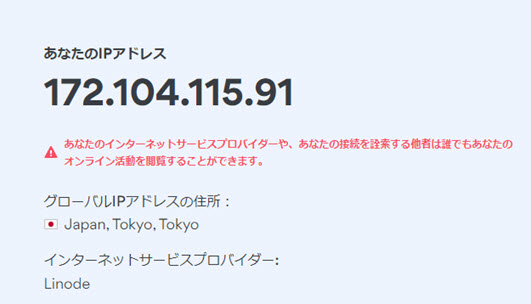
3.アカウントプロファイルで「スマートDNSのIPアドレスをアクティブ化する」を選択してNordVPNにIPアドレスを与えます。IPv4アドレスを使用する必要があります。
4.PS5を開いて右上部の「設定」をクリックします。
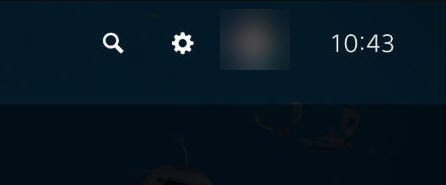
5.「ネットワーク」≫「設定」≫「インターネット接続の設定」を順にクリックします。
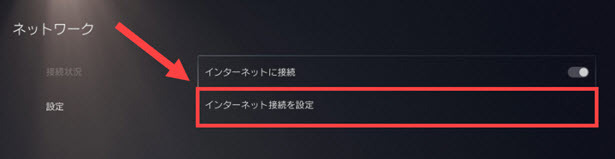
6.既存のインターネット接続をクリックします。まだ設定していない方は設定してください。
7.「詳細設定」≫「DNS設定」≫「手動」をクリックします。
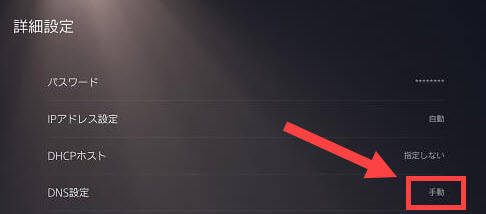
8.プライマリDNSを「103.86.96.103」に設定します。セカンダリDNSを「103.86.99.103」に設定します。
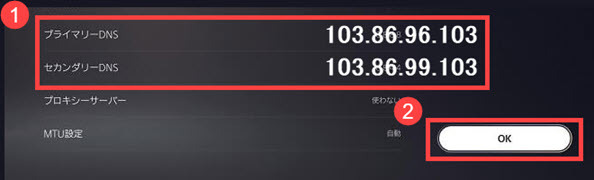
Windows PCでVPNを設定する
以下の手順を実行する前に、PCにVPNを設定しまってPCとPS5の間にイーサネットケーブルを接続してください。
1.「Win」+「R」を同時に押して、「設定」を開きます。
2.「ネットワークとインターネット」をクリックして「ネットワークの詳細設定」をクリックします。
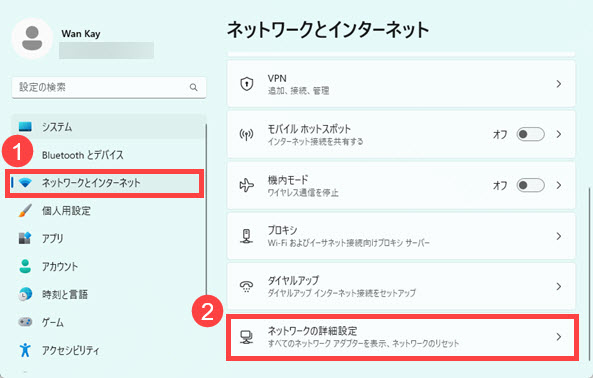
3.「ネットワーク アダプター オプションの詳細」をクリックします。
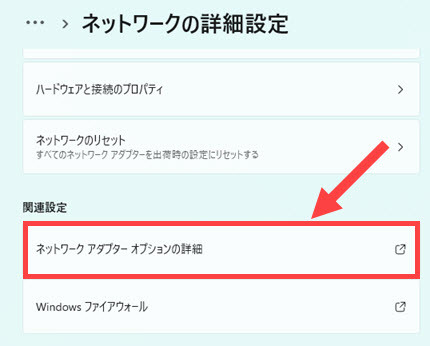
4.VPNに関連付けられているイーサネット接続を見つけて、右クリックして「プロパティ」をクリックします。
5.「共有」をクリックして「他のネットワークユーザーにこのコンピューターのインターネット接続を介した接続を許可する」前のチェックを入れます。
6.「プライベートネットワーク接続の選択」のボックスをクリックして共有するイーサネット接続を選択して、「OK」をクリックします。
7.PS5で左上部の「設定」をクリックします。
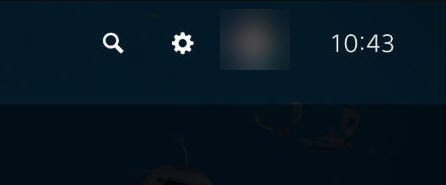
8.「ネットワーク」≫「接続ステータス」≫「インターネット接続のテスト」を順にクリックします。
9.接続できるか確認します。
MacOSでVPNを設定する
以下の手順を進む前に、イーサネットケーブルを使ってPS5をmacOSデバイスに接続します。Wi-Fiを使っている方はこのステップをスキップします。
まず、Macで設定します。
1.左上部のAppleアイコンをクリックして、「システム環境設定」をクリックします。
2.「共有」をクリックします。
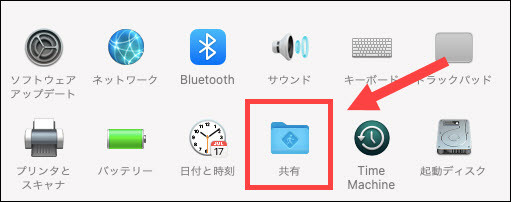
3.左部のサービスメニューの「インターネット共有」をクリックして、共有する接続経路でVPNを選択します。そして、「相手のコンピュータでポート」欄で、「Wi-Fi」または「イーサネット」前のチェックを入れます。
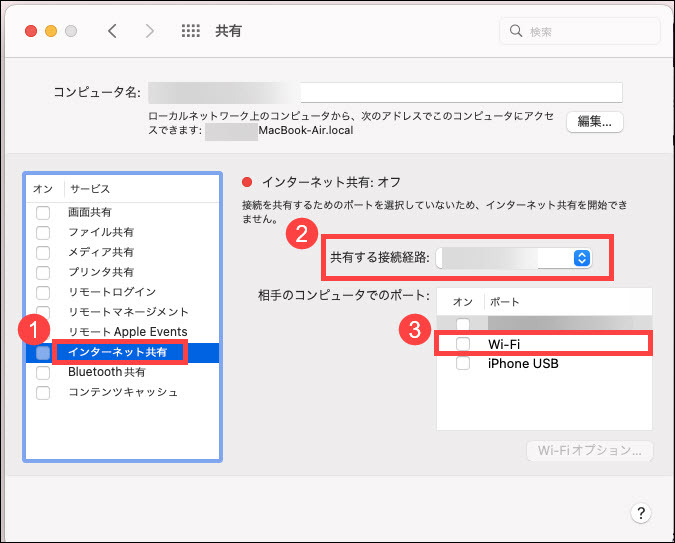
4.インターネット前のアイコンが「緑」になったら、共有が成功になります。

5.NordVPNアプリをMacで起動してサーバーを接続します。
そしてPS5を設定します。
1.PS5を起動します。「設定」≫「ネットワーク」≫「インターネット接続を設定する」を順にクリックします。
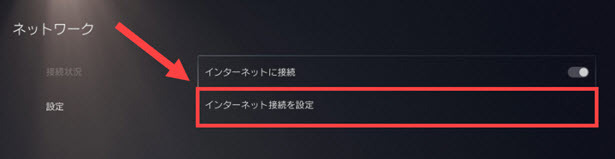
2.接続のネットワークによって手順が違います。
- Wi-Fi:「Wi-Fi」を選択する
- イーサネット:LANケーブルを使って、「かんたん」を選択する
以上のステップを完成すると、PS5がVPNに接続できました。


